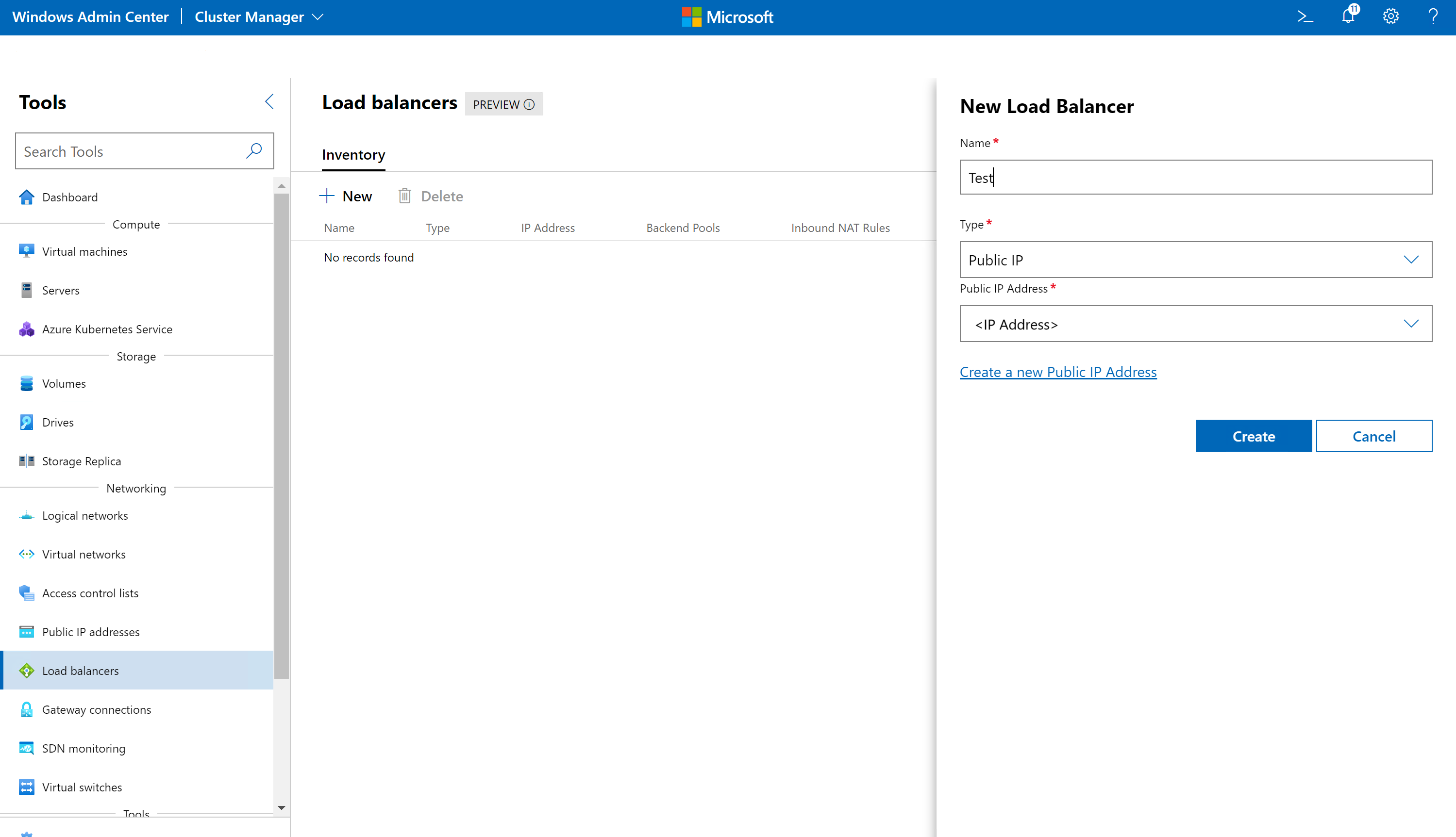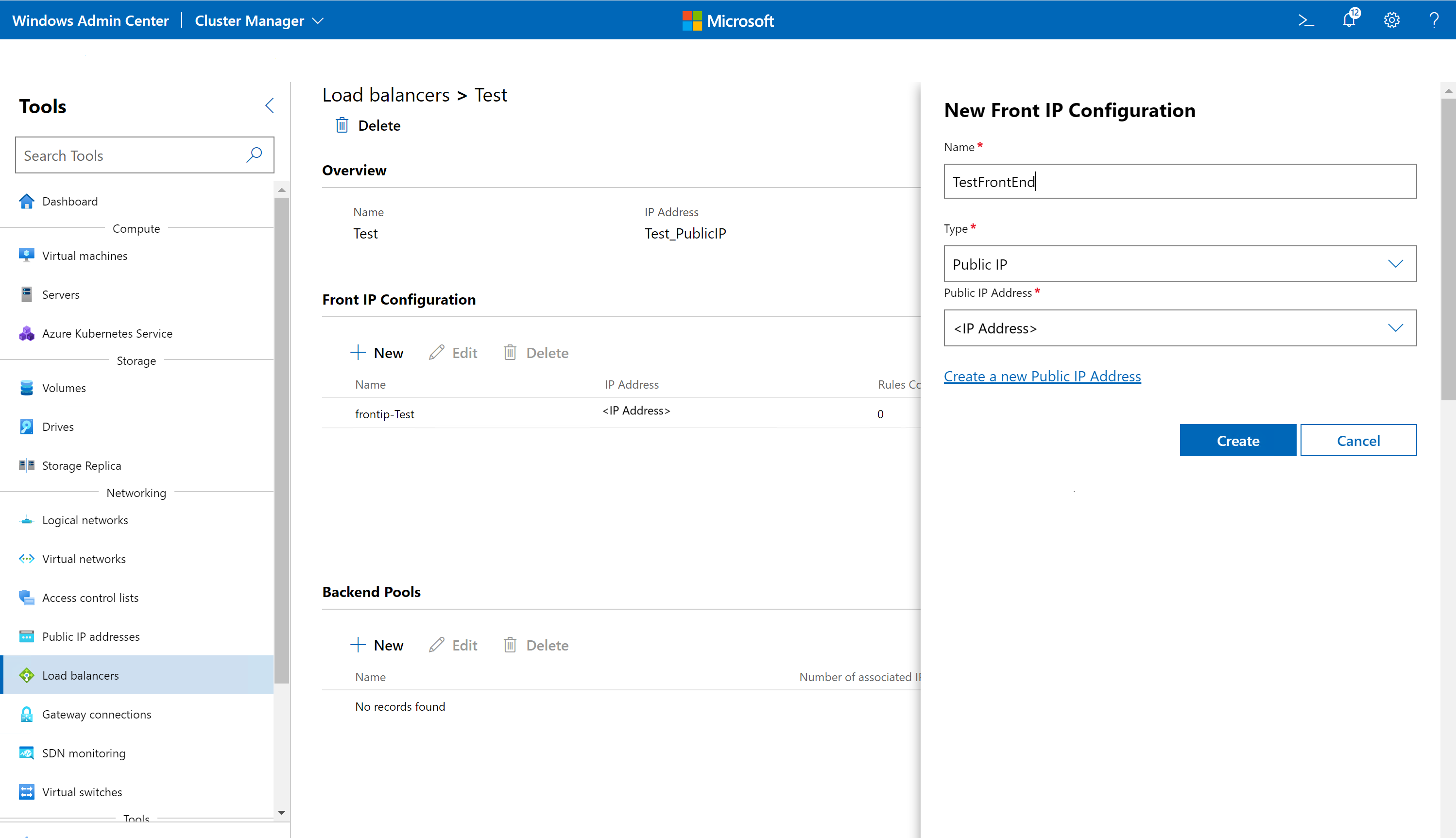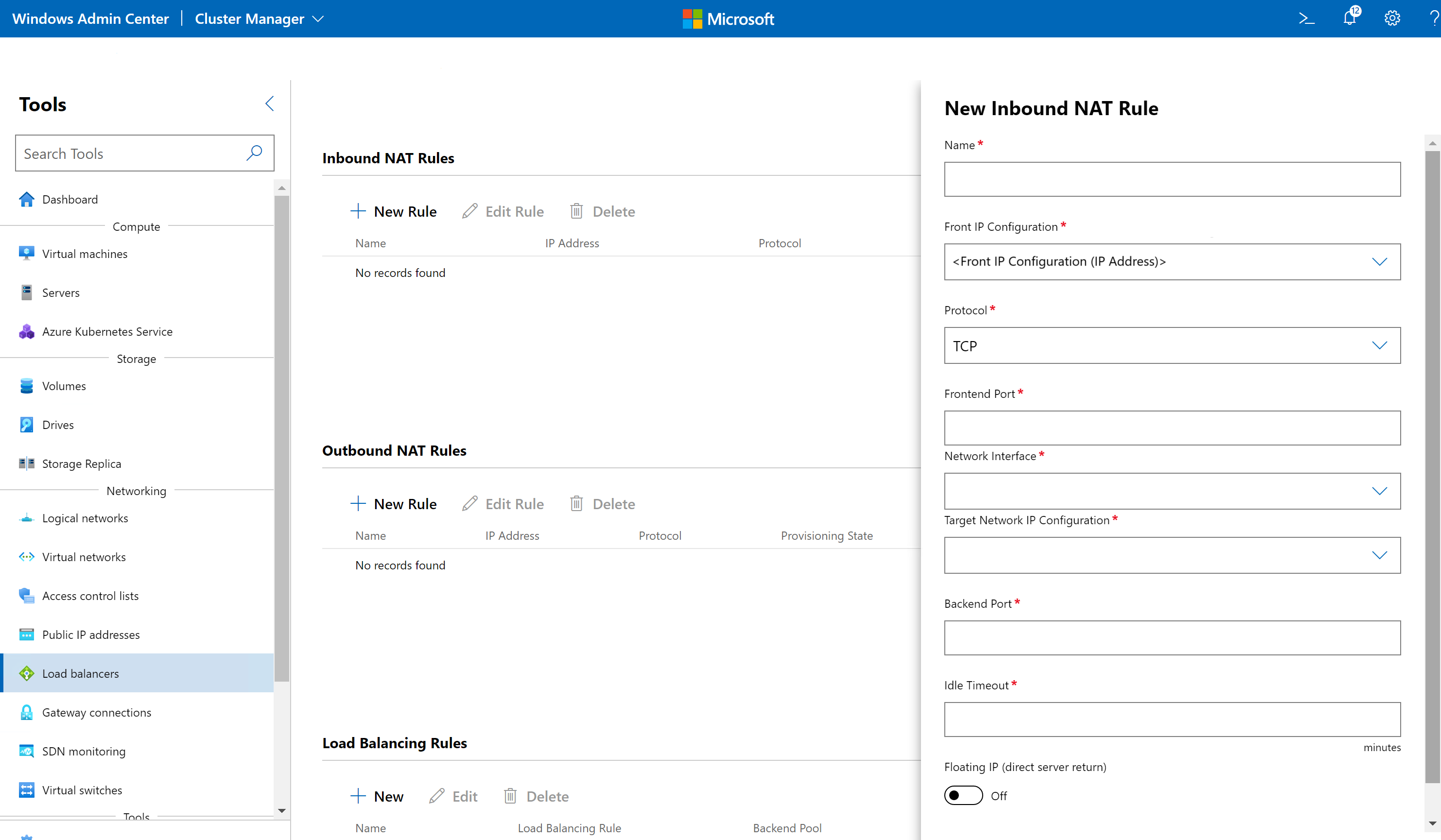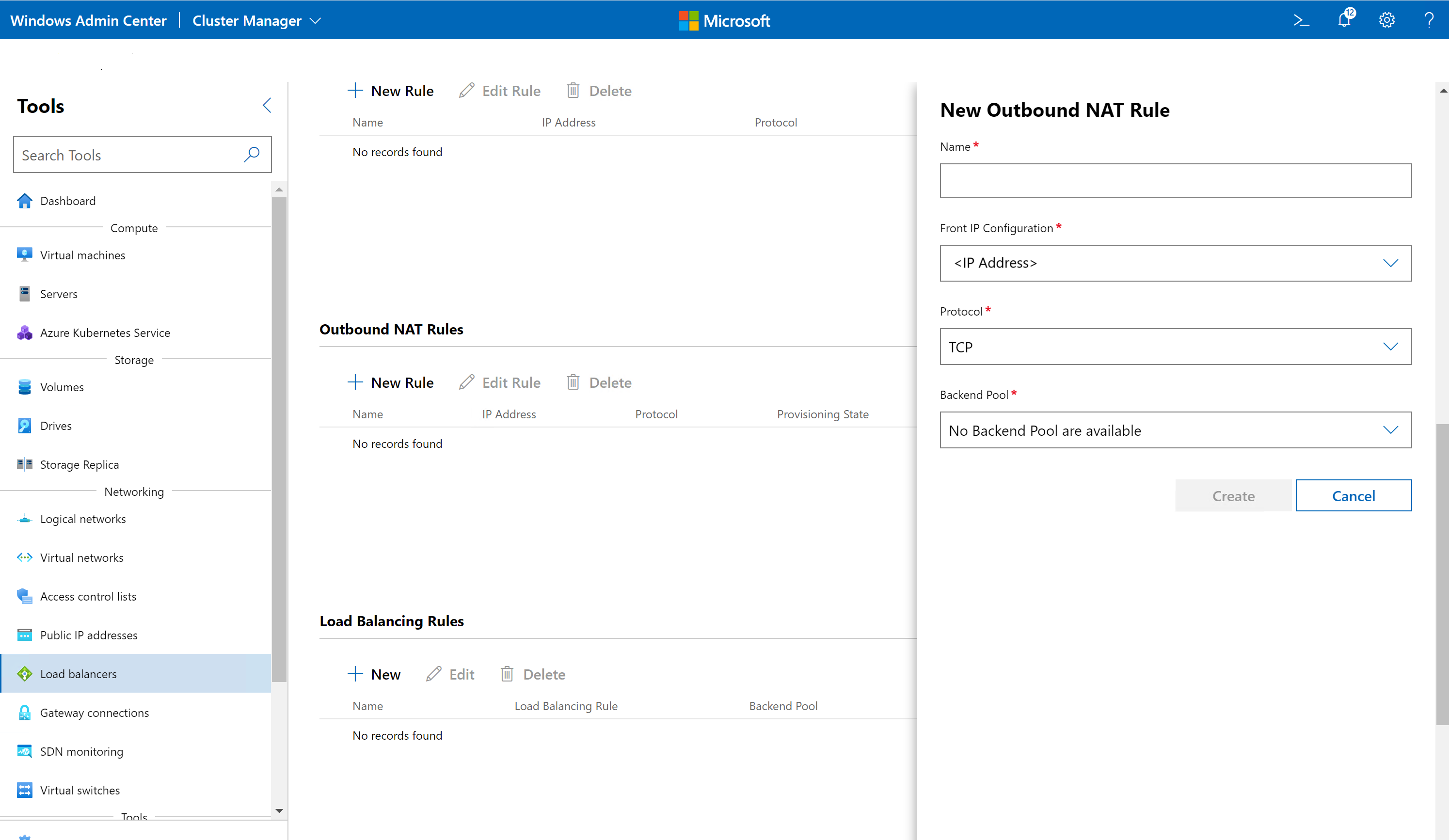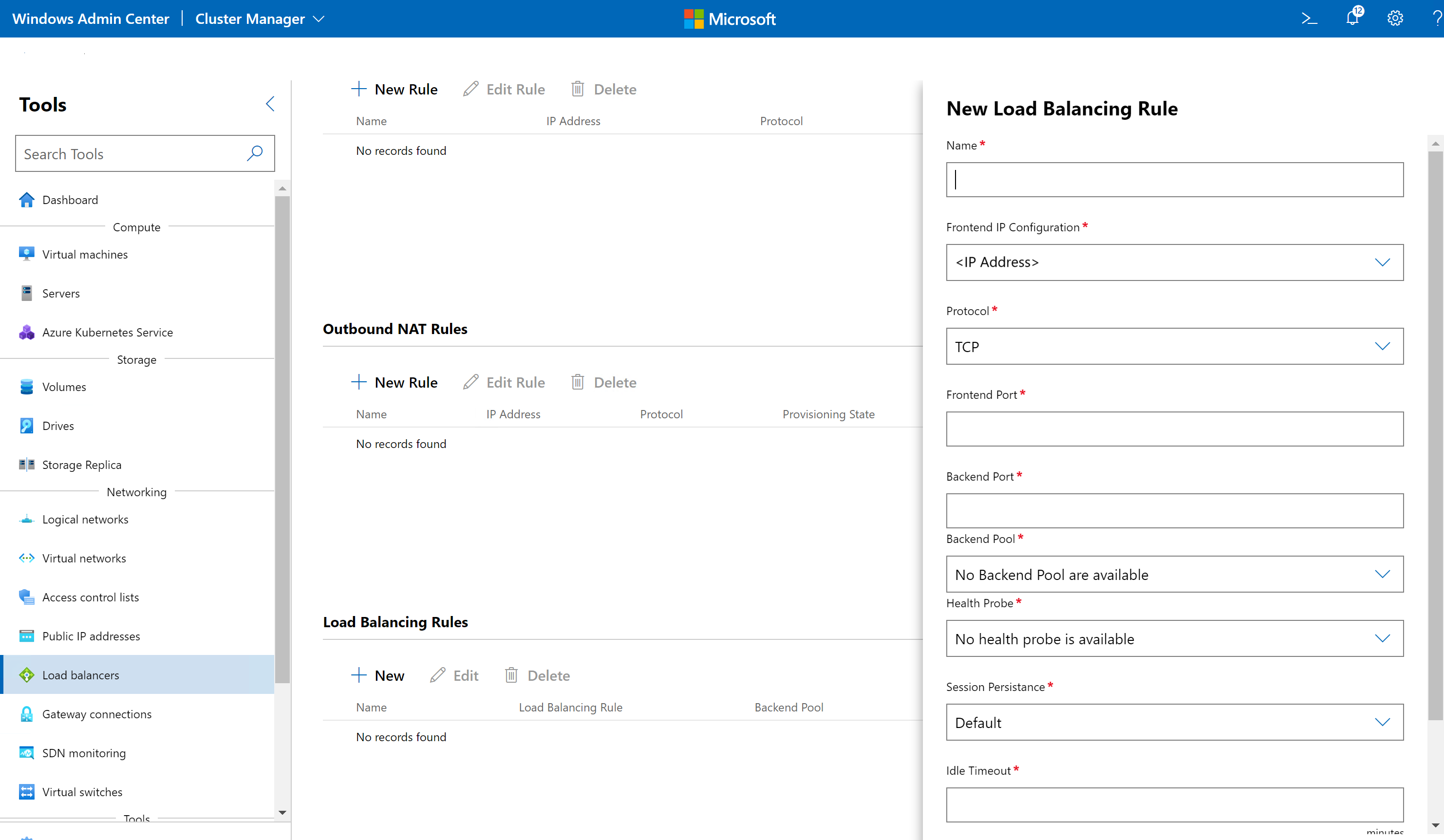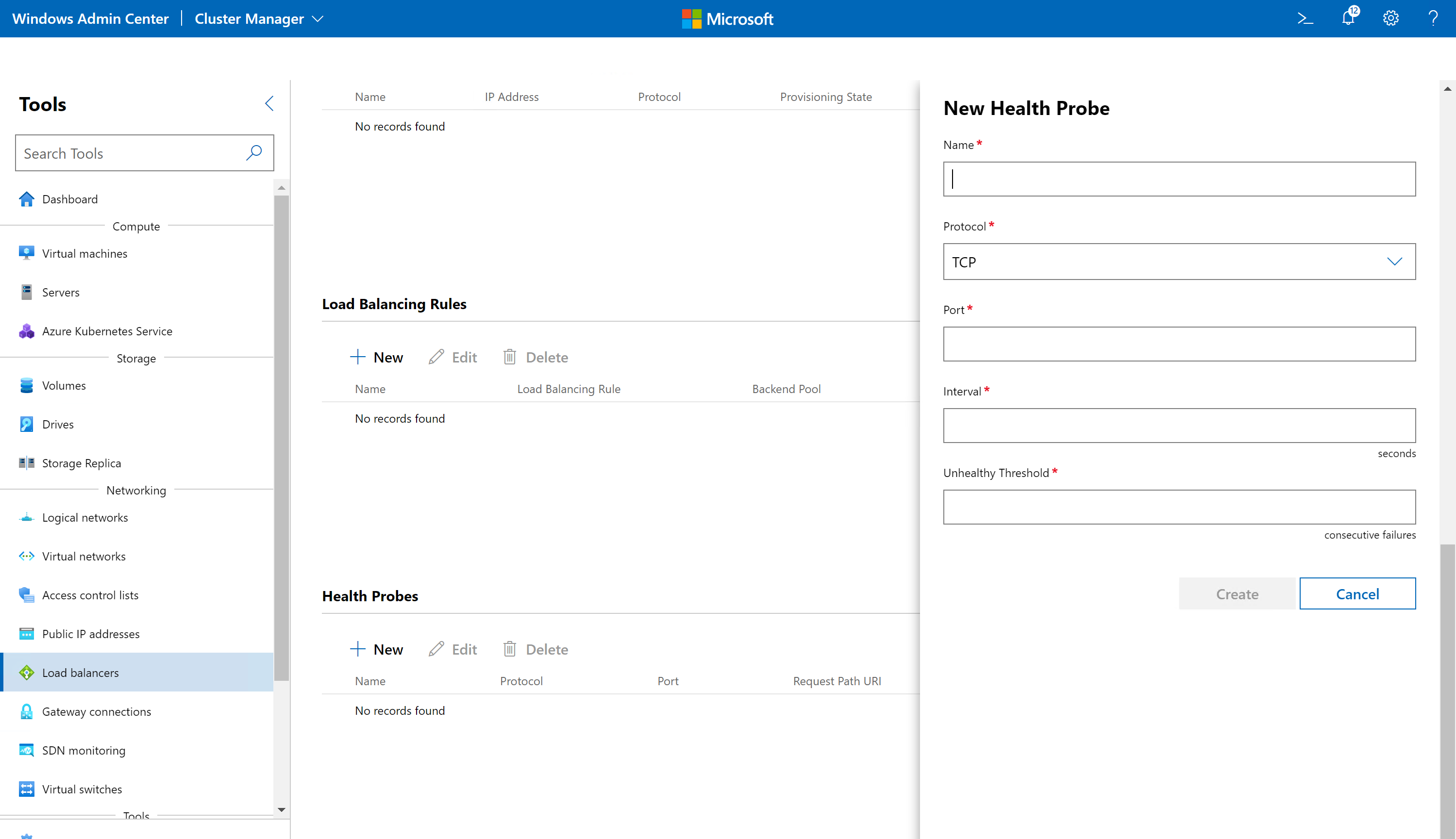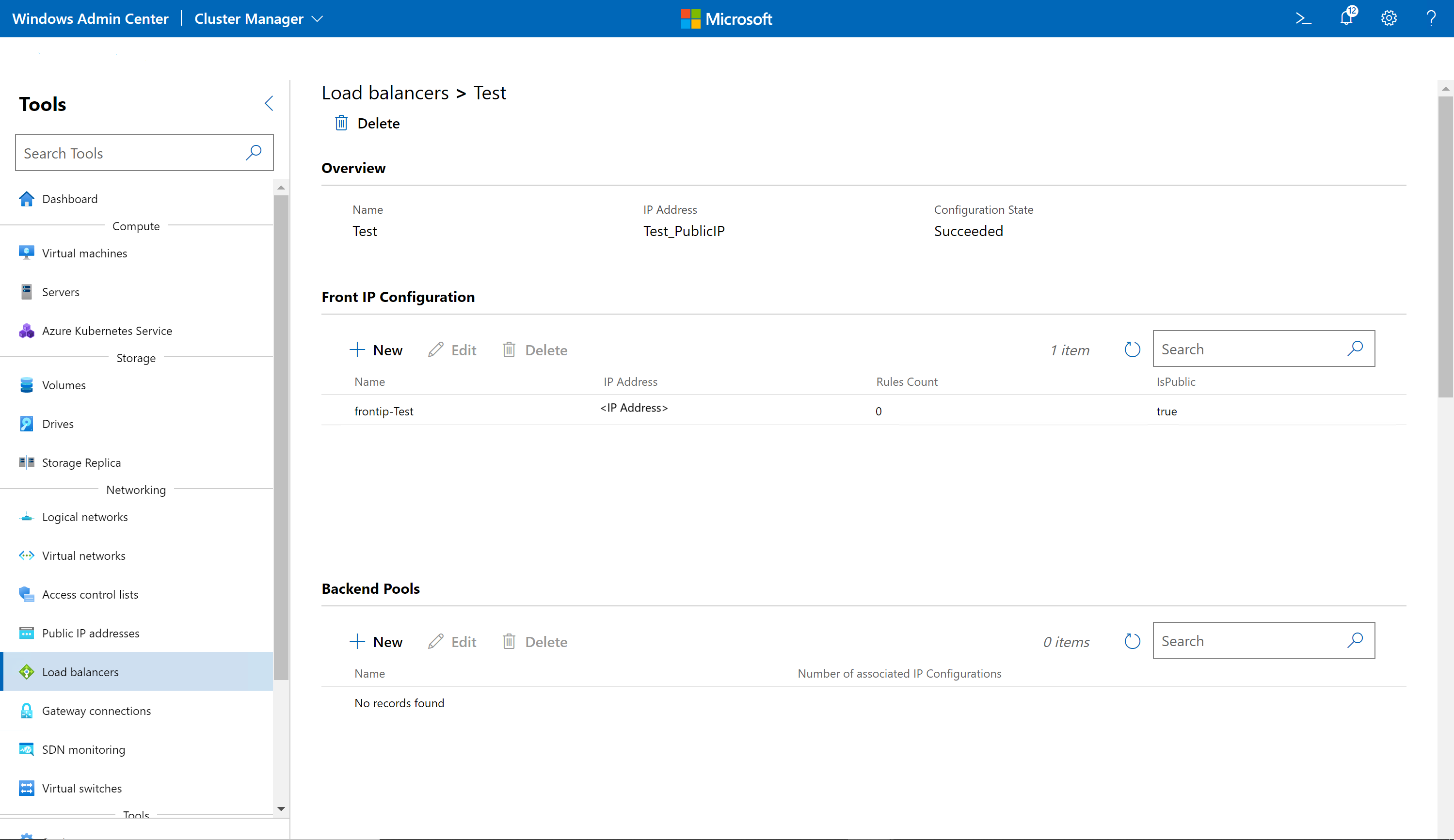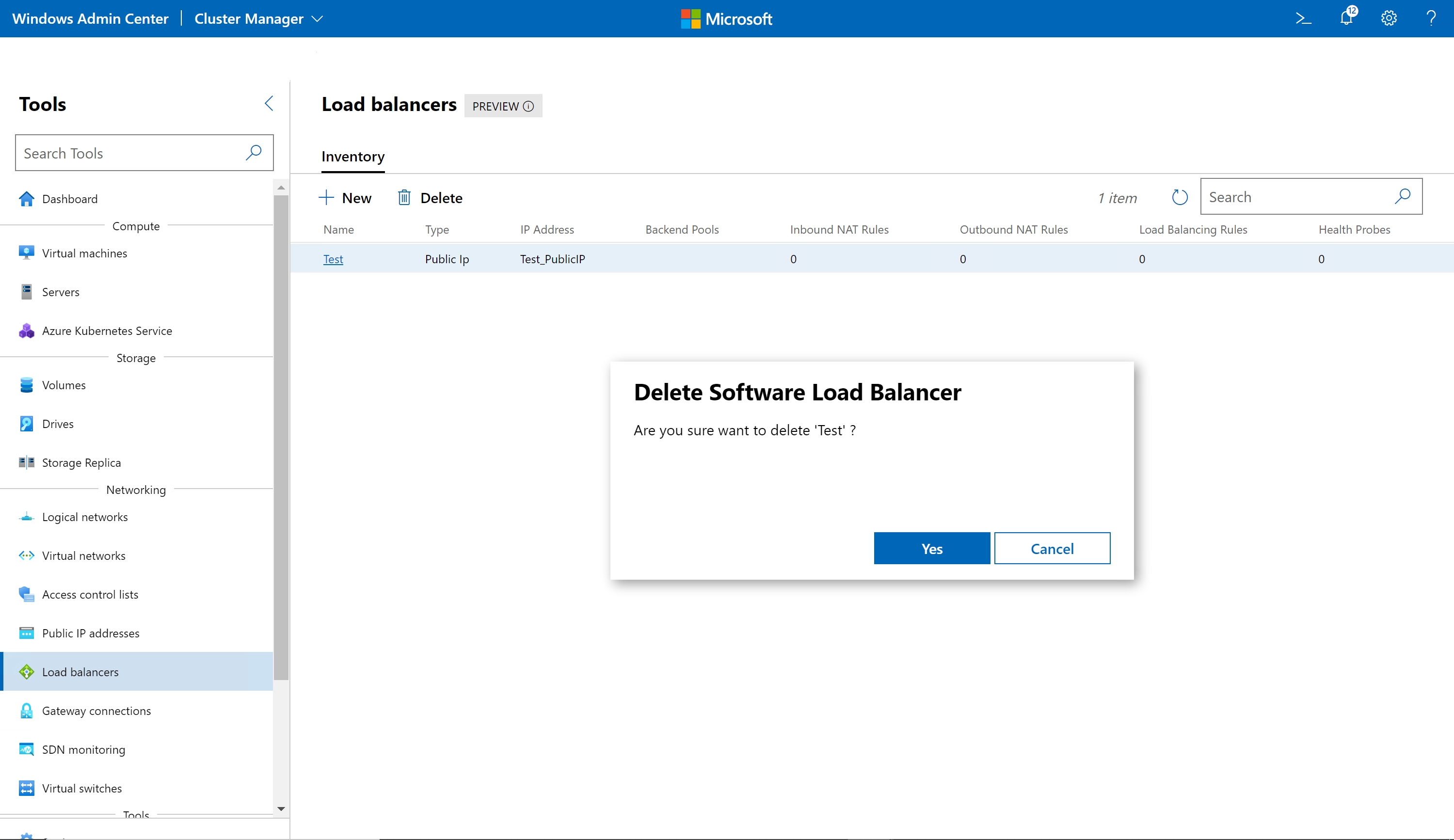Administración del equilibrador de carga de software para SDN
Se aplica a: Azure Local 2311.2 y versiones posteriores; Windows Server 2022, Windows Server 2019, Windows Server 2016
En este tema, aprenderá a administrar directivas del equilibrador de carga de software (SLB) mediante Windows Admin Center después de implementar redes definidas por software (SDN). Los SLB se usan para distribuir uniformemente el tráfico de red entre varios recursos. SLB permite que varias máquinas hospede la misma carga de trabajo, lo que proporciona alta disponibilidad y escalabilidad. Puede crear equilibradores de carga para las cargas de trabajo hospedadas en redes VLAN tradicionales (redes lógicas SDN), así como para cargas de trabajo hospedadas en redes virtuales SDN. Para obtener más información sobre SLB, consulte ¿Qué es SLB para SDN?
Nota:
Debe implementar los componentes de controladora de red y SLB de SDN para poder crear directivas de equilibrador de carga.
Crear un equilibrador de carga
Puede crear tres tipos de SLB:
SLB interno: se trata de un equilibrador de carga interno que usan los recursos internos del clúster para alcanzar puntos de conexión internos con equilibrio de carga en una instancia local de Azure. Las máquinas back-end para este tipo de equilibrador de carga pueden pertenecer a una red virtual de SDN.
SLB de IP pública: se trata de un equilibrador de carga externo que se usa para llegar a los puntos de conexión públicos con equilibrio de carga hospedados en una instancia local de Azure. Recuerde que, antes de crear un equilibrador de carga de IP pública, debe crear una dirección IP pública. Las máquinas back-end para este tipo de equilibrador de carga pueden pertenecer a una red lógica sdN (red VLAN tradicional) o a una red virtual sdn.
SLB de dirección IP: es similar al SLB de IP pública. La diferencia entre el SLB de dirección IP pública y el SLB de dirección IP es que el primero crea un recurso de dirección de IP pública que se agrega al equilibrador de carga. Esto resulta útil si quiere reservar esa dirección IP para usarla en un futuro sin que vuelva al grupo. Por su parte, el SLB de dirección IP asigna la dirección IP directamente al equilibrador de carga sin crear un recurso de dirección IP pública. Si elimina el equilibrador de carga, la dirección IP se devuelve al grupo.
Para crear un SLB, complete los pasos siguientes en Windows Admin Center:
- En Windows Admin Center, en Todas las conexiones, seleccione el sistema en el que desea crear el equilibrador de carga.
- En Herramientas, desplácese hacia abajo hasta Redes y seleccione Equilibradores de carga.
- En Equilibradores de carga, seleccione la pestaña Inventario y, a continuación, seleccione Nuevo.
- En Equilibradores de carga nuevos, escriba un nombre para el equilibrador de carga.
- Seleccione el tipo de equilibrador de carga. El tipo puede ser Dirección IP pública, GRE o Dirección IP.
- Si establece el valor de Tipo en IP pública, seleccione una dirección IP pública o haga clic en Crear una nueva dirección pública para crear una. Esta será la dirección IP con equilibrio de carga externo que verán los clientes.
- Si establece el valor de Tipo en Interna, seleccione una red virtual, una subred y una dirección IP privada de la subred de la red virtual. Esta será la dirección IP con equilibrio de carga interno que verán los clientes.
- Si establece el valor de Tipo en Dirección IP, puede seleccionar si el equilibrador de carga se usará para realizar el equilibrio de carga externo (VIP pública) o para el equilibrio de carga interno (VIP privada).
- Si selecciona VIP pública, seleccione una red lógica pública de SDN, una subred de red lógica y una dirección IP VIP pública de esa subred.
- Si selecciona VIP privada, seleccione una red lógica de SDN, una subred de red lógica y una dirección IP IP privada de esa subred.
- Haga clic en Crear para crear el equilibrador de carga.
Creación de un SLB de dirección IP pública
Primero debe crear una dirección IP pública si va a crear un SLB de dirección IP pública.
- En Windows Admin Center, en Todas las conexiones, seleccione el sistema en el que desea crear la dirección IP pública.
- En Herramientas, desplácese hacia abajo hasta Redes y seleccione Direcciones IP públicas.
- En Direcciones IP públicas, seleccione la pestaña Inventario y, a continuación, seleccione Nueva.
- En Dirección IP pública nueva, escriba un nombre para la dirección.
- Seleccione la versión de la dirección IP (IPv4/IPv6).
- Seleccione el método de asignación de direcciones IP (estático/dinámico).
- Si el método de asignación de direcciones IP es Estático, seleccione una subred lógica pública, un grupo de direcciones IP lógicas públicas de esa subred y una dirección IP del grupo Lógico.
- Proporcione un valor de Tiempo de espera de inactividad para la dirección IP en minutos. Esta opción especifica el tiempo de espera para la conexión TCP inactiva. El valor se puede establecer entre 4 y 30 minutos. El valor predeterminado es de 4 minutos.
- Haga clic en Enviar para configurar la dirección IP.
Creación de una configuración de dirección IP de front-end
Después de crear un equilibrador de carga, debe definir la configuración de IP frontal para el equilibrador de carga. La configuración de IP frontal es la dirección IP de front-end que se usa para el equilibrador de carga. De forma predeterminada, cuando se crea un equilibrador de carga, se crea automáticamente una configuración de IP frontal con la dirección IP del equilibrador de carga.
- En Windows Admin Center, en Todas las conexiones, seleccione el sistema en el que desea crear el equilibrador de carga.
- En Herramientas, desplácese hacia abajo hasta Redes y seleccione Equilibradores de carga.
- En Equilibradores de carga, seleccione la pestaña Inventario y haga clic en el equilibrador de carga en el que quiere agregar la configuración de IP frontal.
- En la sección Front IP Configuration (Configuración de IP frontal), haga clic en Nueva.
- En New Front IP Configuration (Nueva configuración de IP frontal), escriba un nombre.
- Establezca el Tipo como Dirección IP pública si el tipo de Load Balancer es una dirección IP pública. Seleccione Tipo como Interno si el tipo de Load Balancer es Interno. Seleccione Tipo como Dirección IP si el tipo de Load Balancer es Dirección IP.
- Si el tipo es DIRECCIÓN IP pública, seleccione una dirección IP pública.
- Si el tipo es Interno, seleccione Red virtual, Subred de red virtual y Dirección IP privada.
- Si el tipo es "Dirección IP", seleccione si el equilibrio de carga es para redes públicas o privadas y, a continuación, seleccione la red lógica correspondiente, las subredes de la red lógica y la dirección IP.
- Haga clic en Crear para crear la configuración.
Creación de un grupo de back-end
Un grupo de back-end representa la lista de direcciones IP que pueden recibir tráfico de red procedente de las direcciones IP de front-end. El equilibrador de carga controla el tráfico entrante a través de las direcciones IP de front-end y lo distribuye a las direcciones IP de back-end, según la directiva de equilibrio de carga.
- En Windows Admin Center, en Todas las conexiones, seleccione el sistema en el que desea crear el equilibrador de carga.
- En Herramientas, desplácese hacia abajo hasta Redes y seleccione Equilibradores de carga.
- En Equilibradores de carga, seleccione la pestaña Inventario y haga clic en el equilibrador de carga en el que quiere agregar la configuración de IP frontal.
- En la sección Grupos de back-end, haga clic en Nuevo.
- En Nuevo grupo de back-end, escriba un nombre.
- En Configuraciones IP asociadas, haga clic en Nueva.
- Seleccione una Interfaz de red y una Configuración IP de red de destino en la interfaz de red. Haga clic en Enviar.
- Agregue más configuraciones de IP según sea necesario. Cada una de ellas actuará como un miembro del grupo de back-end correspondiente a una configuración de IP frontal.
- Haga clic en Crear.
Crear una regla NAT entrante
Una regla NAT de entrada configura el equilibrador de carga para aplicar la traducción de direcciones de red (NAT) al tráfico entrante. Esta opción se usa para reenviar el tráfico externo a una máquina virtual (VM) específica. Si quiere configurar el equilibrio de carga, no es necesario configurar las reglas NAT de entrada.
- En Windows Admin Center, en Todas las conexiones, seleccione el sistema en el que desea crear el equilibrador de carga.
- En Herramientas, desplácese hacia abajo hasta Redes y seleccione Equilibradores de carga.
- En Equilibradores de carga, seleccione la pestaña Inventario y haga clic en el equilibrador de carga en el que quiere agregar la regla NAT de entrada.
- En la sección Reglas NAT de entrada, haga clic en Nueva.
- En Nueva regla NAT de entrada, escriba un nombre.
- En Configuraciones IP frontales, seleccione una dirección IP de front-end para el equilibrador de carga.
- Seleccione un protocolo. Los valores aceptados son TCP, UDP y Todos. Esto indica el protocolo de transporte de entrada para el punto de conexión externo.
- Escriba un valor para el puerto de front-end. Este es el puerto del punto de conexión externo. El intervalo de valores posibles oscila entre 1 y 65535, ambos inclusive.
- Seleccione una Interfaz de red y una Configuración IP de red de destino. El tráfico destinado a la dirección IP de front-end se reenviará a esta interfaz de red.
- Escriba un valor para el puerto de back-end. Este es el puerto del punto de conexión interno. El intervalo de valores posibles oscila entre 1 y 65535, ambos inclusive.
- Proporcione un valor para el Tiempo de espera de inactividad. Este valor indica el tiempo de espera de la conexión TCP inactiva en la dirección de entrada; por ejemplo, una conexión a una dirección IP de front-end que haya iniciado un cliente de Internet. El valor se puede establecer entre 4 y 30 minutos.
- Seleccione si quiere habilitar la dirección IP flotante.
- Haga clic en Crear.
Creación de una regla NAT de salida
Una regla NAT de salida configura el equilibrador de carga para reenviar el tráfico de red de VM desde la red virtual o lógica de SDN a destinos externos mediante la traducción de direcciones de red (NAT). Esto resulta útil cuando quiere configurar los recursos de red internos para que tengan acceso a Internet. Asimismo, si quiere configurar el equilibrio de carga, no es necesario configurar las reglas NAT de entrada.
- En Windows Admin Center, en Todas las conexiones, seleccione el sistema en el que desea crear el equilibrador de carga.
- En Herramientas, desplácese hacia abajo hasta Redes y seleccione Equilibradores de carga.
- En Equilibradores de carga, seleccione la pestaña Inventario y haga clic en el equilibrador de carga en el que quiere agregar la regla NAT de salida.
- En la sección Reglas NAT de salida, haga clic en Nueva.
- En Nueva regla NAT de salida, escriba un nombre.
- En Configuraciones IP frontales, seleccione una dirección IP de front-end para el equilibrador de carga. Esta es la dirección IP a la que se enrutarán los paquetes salientes.
- Seleccione un protocolo. Los valores aceptados son TCP, UDP y Todos. Esta opción indica el protocolo de transporte para el tráfico saliente. Para el tráfico saliente transparente, especifique Todos.
- Seleccione un grupo de back-end. Este es el grupo de interfaces de red donde se origina el tráfico saliente.
- Haga clic en Crear.
Crear una regla de equilibrio de carga
Una regla de equilibrio de carga configura el equilibrador de carga para que distribuya uniformemente el tráfico de red de los inquilinos entre varios recursos. Esto permite que varias máquinas hospede la misma carga de trabajo, lo que proporciona alta disponibilidad y escalabilidad.
Establezca la Persistencia de sesión mediante el procedimiento siguiente. La persistencia de sesión especifica el tipo de distribución de equilibrio de carga que utilizará el equilibrador de carga. El equilibrador de carga usa un algoritmo de distribución que es una tupla de 5 (IP de origen, puerto de origen, IP de destino, puerto de destino y tipo de protocolo) para asignar el tráfico a las máquinas disponibles. Esto proporciona permanencia dentro de una sesión de transporte, que enruta las solicitudes de una sesión específica a la misma máquina física que aportó la primera solicitud de esa sesión. Los paquetes de la misma sesión TCP o UDP se dirigirán a la misma instancia de back-end tras la dirección IP de front-end. Cuando el cliente se cierra y se vuelve a abrir la conexión o se inicia una nueva sesión desde la misma IP de origen, el puerto de origen cambia y provoca que el tráfico vaya hacia otra dirección IP de back-end.
- En Windows Admin Center, en Todas las conexiones, seleccione el sistema en el que desea crear el equilibrador de carga.
- En Herramientas, desplácese hacia abajo hasta Redes y seleccione Equilibradores de carga.
- En Equilibradores de carga, seleccione la pestaña Inventario y haga clic en el equilibrador de carga en el que quiere agregar la regla de equilibrio de carga.
- En la sección Reglas de equilibrio de carga, haga clic en Nueva.
- En Nueva regla de equilibrio de carga, escriba un nombre.
- En Configuraciones IP frontales, seleccione una dirección IP de front-end para el equilibrador de carga.
- Seleccione un protocolo. Los valores aceptados son TCP, UDP y Todos. Esto indica el protocolo de transporte de entrada para la dirección IP de front-end.
- Escriba un valor para el puerto de front-end. Este es el puerto de la dirección IP de front-end. El intervalo de valores posibles oscila entre 1 y 65535, ambos inclusive.
- Escriba un valor para el puerto de back-end. Este es el puerto del punto de conexión interno. El intervalo de valores posibles oscila entre 1 y 65535, ambos inclusive.
- Seleccione un grupo de back-end. En el tráfico entrante se equilibra la carga entre direcciones IP del grupo de back-end.
- Seleccione un Sondeo de estado. Consulte el procedimiento siguiente para obtener información.
- Seleccione un valor para Persistencia de sesión.
- Valor predeterminado : el equilibrador de carga está configurado para usar una tupla de 5 (IP de origen, puerto de origen, IP de destino, puerto de destino y tipo de protocolo) para asignar el tráfico a las máquinas disponibles.
- SourceIP : el equilibrador de carga está configurado para usar un hash de 2 tuplas (IP de origen y IP de destino) para asignar el tráfico a las máquinas disponibles.
- SourceIPProtocol : el equilibrador de carga está configurado para usar una tupla de 3 (IP de origen, IP de destino y protocolo) para asignar el tráfico a las máquinas disponibles.
- Proporcione un valor para el Tiempo de espera de inactividad. Este valor indica el tiempo de espera de la conexión TCP inactiva en la dirección de entrada; por ejemplo, una conexión a una dirección IP de front-end que haya iniciado un cliente de Internet. El valor se puede establecer entre 4 y 30 minutos.
- Seleccione si quiere habilitar la dirección IP flotante. En este caso, la dirección IP de front-end se configurará en uno de los miembros del grupo de back-end, y cualquier tráfico a la dirección IP de front-end se enviará directamente a ese miembro del grupo de back-end. Esto es útil en escenarios invitados de agrupación en clústeres que funcionan a través de una dirección IP flotante establecida en la instancia activa del clúster. El sondeo de estado determinará qué dirección IP de back-end está activa y el equilibrador de carga establecerá la dirección IP de front-end en ese miembro del grupo de back-end.
- Haga clic en Crear.
Creación de un sondeo de estado
El equilibrador de carga usa un sondeo de estado para determinar el estado de mantenimiento de los miembros del grupo de back-end. Si un miembro del grupo de back-end no es correcto, no recibe tráfico del equilibrador de carga.
- En Windows Admin Center, en Todas las conexiones, seleccione el sistema en el que desea crear el equilibrador de carga.
- En Herramientas, desplácese hacia abajo hasta Redes y seleccione Equilibradores de carga.
- En Equilibradores de carga, seleccione la pestaña Inventario y haga clic en el equilibrador de carga en el que quiere agregar el sondeo de estado.
- En la sección Sondeos de estado, haga clic en Nuevo.
- En Nuevo sondeo de estado, escriba un nombre.
- Seleccione un protocolo. Los valores aceptados son TCP y HTTP. Si se especifica TCP, es necesario recibir una confirmación (ACK) para que el sondeo sea correcto. Si se especifica HTTP, es necesario recibir una respuesta de tipo 200 (OK) desde la URI especificada, para que el sondeo sea correcto.
- Proporcione un valor para el Puerto. Este es el puerto para comunicarse con el sondeo. Los valores posibles oscilan entre 1 y 65535, ambos inclusive.
- Si el protocolo es HTTP, proporcione una URI de ruta de solicitud. Esta es la ruta de acceso del URI de la VM de back-end que se consultará para obtener el estado de mantenimiento de la VM.
- Proporcione el intervalo en segundos. El intervalo indica la frecuencia de sondeo del punto de conexión para conocer el estado de mantenimiento.
- Proporcione el valor del umbral incorrecto. Esto indica el período de tiempo de espera (en segundos) sin respuesta, en el que el equilibrador de carga dejará de enviar más tráfico a la VM de back-end. El valor mínimo es de 11 segundos.
- Haga clic en Crear.
Visualización y cambio de los detalles del equilibrador de carga
Puede ver información detallada de un equilibrador de carga específico en su página dedicada.
- En Windows Admin Center, en Herramientas, desplácese hacia abajo y seleccione Equilibradores de carga.
- Haga clic en la pestaña Inventario de la derecha y, a continuación, seleccione el equilibrador de carga. En la página posterior, puede hacer lo siguiente:
- Vea los detalles del equilibrador de carga.
- Ver, agregar, cambiar o quitar una configuración de IP frontal.
- Ver, agregar, cambiar o quitar un grupo de back-end.
- Ver, agregar, cambiar o quitar reglas NAT de entrada.
- Ver, agregar, cambiar o quitar reglas NAT de salida.
- Ver, agregar, cambiar o quitar reglas de equilibrio de carga.
- Ver, agregar, cambiar o quitar sondeos de estado.
Eliminar un equilibrador de carga
Puede eliminar un equilibrador de carga si ya no lo necesita.
- En Herramientas, desplácese hacia abajo y seleccione Equilibradores de carga.
- Haga clic en la pestaña Inventario de la derecha y, a continuación, seleccione el equilibrador de carga. Haga clic en Eliminar.
- En el cuadro de diálogo de confirmación, haga clic en Sí. Haga clic en Actualizar para comprobar que se ha eliminado el equilibrador de carga.
Pasos siguientes
Consulte Implementación de una infraestructura de SDN mediante SDN Express.